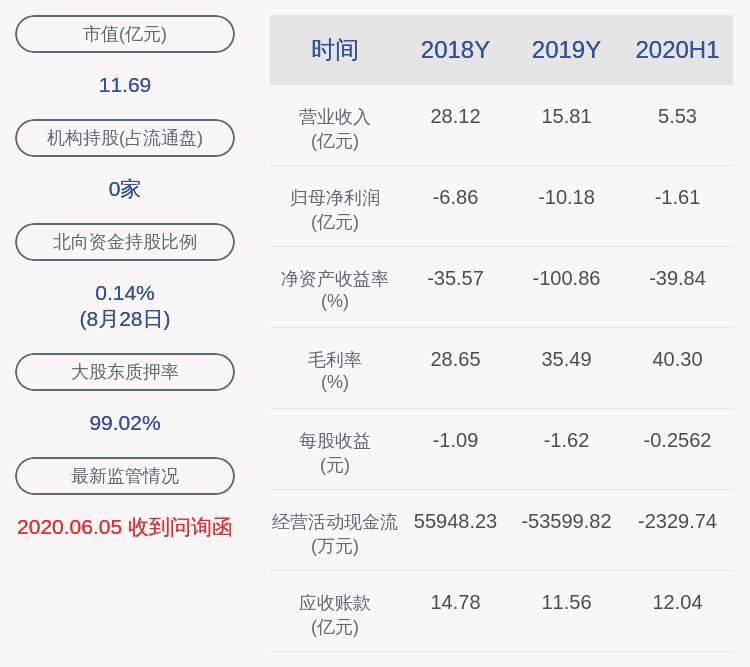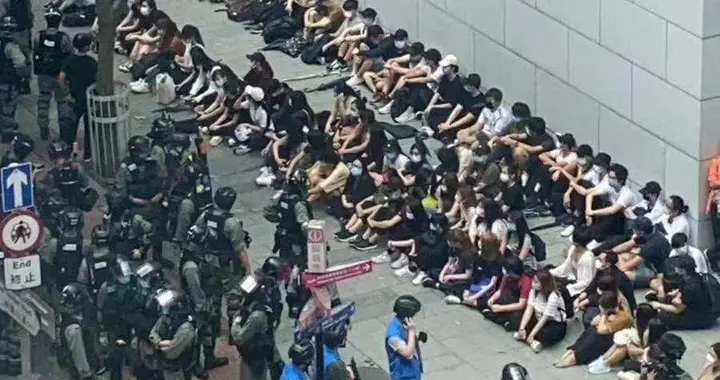wordеҰӮдҪ•ж·»еҠ йЎөз Ғ
дёҖгҖҒвҖңеүҚдёүд№ҹдёҚз”ЁйЎөз ҒвҖқзҡ„дёҚиҰҒз®Ўе®ғ гҖӮ
дәҢгҖҒвҖң第еӣӣе’Ң第дә”еҲҶеҲ«жҳҜзҪ—马数еӯ—зҡ„iе’ҢiiвҖқ: 1гҖҒе…үж ҮзҪ®дәҺ第еӣӣйЎөзҡ„йЎөйҰ–пјҡиҸңеҚ•ж ҸвҖ”вҖ”жҸ’е…ҘвҖ”вҖ”еҲҶйҡ”з¬ҰвҖ”вҖ”еҲҶиҠӮз¬Ұзұ»еһӢвҖ”вҖ”иҝһз»ӯвҖ”вҖ”зЎ®е®ҡ гҖӮ2гҖҒиҸңеҚ•ж ҸвҖ”вҖ”и§ҶеӣҫвҖ”вҖ”йЎөзңүе’ҢйЎөи„ҡвҖ”вҖ”пјҲеҮәзҺ°вҖңйЎөзңүе’ҢйЎөи„ҡвҖқжө®еҠЁе·Ҙе…·ж ҸпјүвҖ”вҖ”е…үж ҮзҪ®дәҺйЎөи„ҡпјҢзӮ№еҮ»еҸ–ж¶ҲвҖңй“ҫжҺҘеҲ°еүҚдёҖдёӘвҖқпјҲжҢүй’®жҳҜвҖңдёӨдёӘе№іиЎҢйЎөвҖқпјүпјҡйЎөи„ҡиҷҡжЎҶеҸідёҠи§’зҡ„вҖңдёҺдёҠдёҖиҠӮзӣёеҗҢвҖқж¶ҲеӨұ гҖӮ
3гҖҒзӮ№вҖңи®ҫзҪ®йЎөз Ғж јејҸвҖқпјҲжҢүй’®жҳҜвҖңжүӢе’ҢйЎөвҖқпјүвҖ”вҖ”йЎөз Ғзј–жҺ’вҖ”вҖ”ж•°еӯ—ж јејҸпјҡi,ii,iiiпјҢвҖҰвҖҰпјӣиө·е§ӢйЎөз Ғпјҡдҝ®ж”№вҖң1вҖқвҖ”вҖ”зЎ®е®ҡ гҖӮ4гҖҒзӮ№вҖңжҸ’е…ҘйЎөз ҒвҖқпјҲжҢүй’®жҳҜвҖңзәёдёҠдёҖдёӘ#вҖқпјү гҖӮ
5гҖҒе…ій—ӯвҖңйЎөзңүе’ҢйЎөи„ҡжө®еҠЁе·Ҙе…·ж ҸвҖқ гҖӮдёүгҖҒвҖң第е…ӯйЎөеҫҖеҗҺдҫқж¬ЎжҳҜ1гҖҒ2гҖҒ3вҖҰвҖҰ вҖқпјҡ 1гҖҒе…үж ҮзҪ®дәҺ第е…ӯйЎөзҡ„йЎөйҰ–пјҡиҸңеҚ•ж ҸвҖ”вҖ”жҸ’е…ҘвҖ”вҖ”еҲҶйҡ”з¬ҰвҖ”вҖ”еҲҶиҠӮз¬Ұзұ»еһӢвҖ”вҖ”иҝһз»ӯвҖ”вҖ”зЎ®е®ҡ гҖӮ
2гҖҒпјҲеҸӮиҖғдёҠйқўдәҢгҖҒ2гҖҒзҡ„и®ҫзҪ®пјү 3гҖҒзӮ№вҖңи®ҫзҪ®йЎөз Ғж јејҸвҖқвҖ”вҖ”йЎөз Ғзј–жҺ’вҖ”вҖ”ж•°еӯ—ж јејҸпјҡ1,2,3пјҢвҖҰвҖҰпјӣиө·е§ӢйЎөз ҒпјҡеҗҢж ·дҝ®ж”№вҖң1вҖқвҖ”вҖ”зЎ®е®ҡ гҖӮ4гҖҒ5гҖҒпјҲеҸӮиҖғдёҠйқўи®ҫзҪ®пјү гҖӮ
word еҰӮдҪ•зј–йЎөз Ғ
еҒҮеҰӮ第1-2йЎөж— йЎөз ҒпјҢ第3йЎөејҖе§ӢжҸ’е…ҘйЎөз ҒпјҢиө·е§ӢйЎөдёә1
WORD2003
1гҖҒе°Ҷе…үж Үе®ҡдҪҚеңЁз¬¬2йЎөжң«е°ҫеӨ„ пјҢ еңЁиҸңеҚ•ж Ҹдёӯдҫқж¬ЎзӮ№еҮ»вҖңжҸ’е…ҘвҖ”вҖ”еҲҶйҡ”з¬ҰвҖ”вҖ”пјҲеҲҶиҠӮз¬Ұзұ»еһӢпјүдёӢдёҖйЎөвҖқ гҖӮжҢүзЎ®е®ҡ гҖӮ
2гҖҒзӮ№еҮ»вҖңи§ҶеӣҫвҖ”вҖ”йЎөзңүе’ҢйЎөи„ҡвҖқпјҢе°Ҷе…үж Үе®ҡдҪҚеҲ°з¬¬3йЎөпјҲеҚіз¬¬2иҠӮпјүйЎөи„ҡзҡ„дҪҚзҪ®пјҢеңЁвҖңйЎөзңүе’ҢйЎөи„ҡвҖқе·Ҙе…·ж ҸдёӯпјҢзӮ№еҮ»вҖңй“ҫжҺҘеҲ°еүҚдёҖдёӘвҖқжҢүй’®пјҢдҪҝе…¶йҖҖеҮәй«ҳдә®зҠ¶жҖҒ гҖӮ
3гҖҒе°Ҷе…үж Үе®ҡдҪҚеҲ°з¬¬3йЎөд»»ж„ҸдҪҚзҪ®пјҢзӮ№еҮ»вҖңжҸ’е…ҘвҖ”вҖ”йЎөз ҒвҖқпјҢзӮ№еҮ»вҖңж јејҸвҖқпјҢйҖүдёӯвҖңиө·е§ӢйЎөз ҒвҖқ пјҢ 并иҫ“е…Ҙ1пјҢжҢүдёӨж¬ЎзЎ®е®ҡ гҖӮ
еҰӮжһң第1гҖҒ2йЎөйңҖиҰҒйЎөз Ғ1гҖҒ2пјҢеҗҢж ·зӮ№еҮ»вҖңжҸ’е…ҘвҖ”вҖ”йЎөз ҒвҖқеҚіеҸҜ гҖӮеҰӮжһңиҰҒеҲ йҷӨ第1гҖҒ2йЎөзҡ„зҡ„йЎөз ҒпјҢе°Ҷе…үж Үе®ҡдҪҚеҲ°з¬¬1жҲ–иҖ…2йЎөйЎөи„ҡ пјҢ йҖүдёӯйЎөз ҒпјҢжҢүDeleteй”®еҚіеҸҜ гҖӮ
WORD2007
1гҖҒе°Ҷе…үж Үе®ҡдҪҚеңЁз¬¬2йЎөжң«е°ҫеӨ„пјҢзӮ№еҮ»вҖңйЎөйқўеёғеұҖвҖ”вҖ”пјҲйЎөйқўи®ҫзҪ®пјүеҲҶйҡ”з¬ҰвҖ”вҖ”пјҲеҲҶиҠӮз¬ҰпјүдёӢдёҖйЎөвҖқ
2гҖҒеҸҢеҮ»з¬¬3йЎөзҡ„йЎөи„ҡеӨ„пјҢиҝӣе…ҘйЎөзңүе’ҢйЎөи„ҡзҡ„зј–иҫ‘зҠ¶жҖҒ пјҢ зӮ№еҮ»е·Ҙе…·ж Ҹдёӯзҡ„вҖңй“ҫжҺҘеҲ°еүҚдёҖжқЎйЎөзңүвҖқжҢүй’®пјҢдҪҝе…¶дҪҝе…¶йҖҖеҮәй«ҳдә®зҠ¶жҖҒ гҖӮ
3гҖҒзӮ№еҮ»вҖңжҸ’е…ҘвҖ”вҖ”йЎөз ҒвҖ”вҖ”и®ҫзҪ®йЎөз Ғж јејҸвҖқпјҢйҖүжӢ©вҖңиө·е§ӢйЎөз ҒвҖқпјҢ并е°Ҷе…¶и®ҫзҪ®дёәвҖң1вҖқпјҢ然еҗҺзӮ№еҮ»вҖңжҸ’е…ҘвҖ”вҖ”йЎөз ҒвҖ”вҖ”йЎөйқўеә•з«ҜвҖ”вҖ”жҷ®йҖҡж•°еӯ—2вҖқеҚіеҸҜ гҖӮ
wordжҖҺд№ҲиҮӘеҠЁзј–йЎөз Ғ
е…Ҳжү“ејҖдёҖдёӘйңҖиҰҒеҠ е…Ҙзӣ®еҪ•зҡ„ж–ҮжЎЈ пјҢ йҖүжӢ©жғіиҰҒдҪңдёәдё»зӣ®еҪ•зҡ„ж–Үеӯ— пјҢ и®ҫзҪ®ж ·ејҸдёәж Үйўҳ1пјҢдҫқж¬Ўе°Ҷж¬Ўзӣ®еҪ•и®ҫзҪ®дёәж Үйўҳ2пјҢеҶҚеҫҖдёӢзҡ„е°ұжҳҜж Үйўҳ4гҖҒж Үйўҳ5зӯү гҖӮ
и®ҫзҪ®еҘҪеҗҺпјҢйҖүжӢ©гҖҗжҸ’е…ҘгҖ‘дёӢзҡ„гҖҗеј•з”ЁгҖ‘ пјҢ еҶҚзӮ№еҮ»дёӢйқўзҡ„гҖҗзҙўеј•е’Ңзӣ®еҪ•гҖ‘ гҖӮ
еңЁеј№еҮәзҡ„зӘ—еҸЈдёӯзӮ№еҮ»гҖҗзӣ®еҪ•гҖ‘пјҢеҰӮжһңеҸӘжғіи®©вҖңдё»зӣ®еҪ•вҖқе’ҢвҖңж¬Ўзӣ®еҪ•вҖқжҳҫзӨәеңЁзӣ®еҪ•йҮҢпјҢе°ұеңЁжҳҫзӨәзә§еҲ«дёӯйҖүжӢ©2пјҢжғіеҶҚеҫҖдёӢеҠ дёӘзӣ®еҪ•е°ұйҖү3 гҖӮ
и®ҫзҪ®еҘҪеҗҺзӮ№еҮ»зЎ®е®ҡпјҢзӣ®еҪ•е°ұиҮӘеҠЁз”ҹжҲҗ гҖӮ
еҪ“йЎөж•°еӨҡзҡ„ж—¶еҖҷ пјҢ дјҡеҸ‘зҺ°зӣ®еҪ•е’ҢжӯЈж–Үзҡ„йЎөз ҒдёҚеғҸд№Ұдёӯзҡ„зӣ®еҪ•жҳҜзӣ®еҪ•зҡ„йЎөз Ғ пјҢ жӯЈж–ҮжҳҜжӯЈж–Үзҡ„йЎөз ҒпјҢжӯЈж–ҮйЎөз ҒжҳҜз»ӯзқҖзӣ®еҪ•зҡ„йЎөз Ғ гҖӮ
е°Ҷе…үж Үж”ҫзҪ®еңЁзӣ®еҪ•зҡ„жңҖеҗҺдёҖдёӘеӯ—з¬ҰеҗҺпјҢзӮ№еҮ»гҖҗжҸ’е…ҘгҖ‘дёӢзҡ„гҖҗеҲҶйҡ”з¬ҰгҖ‘ гҖӮ
еңЁеј№еҮәзҡ„зӘ—еҸЈдёӯйҖүжӢ©гҖҗдёӢдёҖйЎөгҖ‘ гҖӮ
еҶҚе°Ҷйј ж Үж”ҫзҪ®еҲ°жӯЈж–Үзҡ„第дёҖдёӘеӯ—з¬ҰеүҚпјҢзӮ№еҮ»гҖҗи§ҶеӣҫгҖ‘дёӢзҡ„гҖҗйЎөзңүйЎөи„ҡгҖ‘пјҢзӮ№еҮ»йЎөзңүйЎөи„ҡдёӢзҡ„гҖҗйЎөз Ғж јејҸи®ҫзҪ®гҖ‘пјҢеңЁиө·е§ӢйЎөз Ғдёӯиҫ“е…Ҙ1 гҖӮ
иҝ”еӣһеҲ°ж–ҮжЎЈпјҢйҖүжӢ©еҲҡжүҚз”ҹжҲҗзҡ„зӣ®еҪ•пјҢеҸіеҮ»йј ж ҮйҖүжӢ©гҖҗжӣҙж–°еҹҹгҖ‘ гҖӮ
еңЁеј№еҮәзҡ„зӘ—еҸЈйҖүжӢ©гҖҗеҸӘжӣҙж–°йЎөз ҒгҖ‘ пјҢ зӮ№еҮ»зЎ®е®ҡ гҖӮ
жӯЈж–Үзҡ„йЎөз Ғе°ұд»Һ第дёҖйЎөејҖе§Ӣ пјҢ иҖҢдёҚжҳҜжҺҘзқҖзӣ®еҪ•зҡ„йЎөз ҒеҫҖдёӢз»ӯ гҖӮ
wordжҖҺж ·ж·»еҠ йЎөз Ғпјҹ
дёҖгҖҒвҖңеүҚдёүд№ҹдёҚз”ЁйЎөз ҒвҖқзҡ„дёҚиҰҒз®Ўе®ғ гҖӮ
дәҢгҖҒвҖң第еӣӣе’Ң第дә”еҲҶеҲ«жҳҜзҪ—马数еӯ—зҡ„iе’ҢiiвҖқ:
1гҖҒе…үж ҮзҪ®дәҺ第еӣӣйЎөзҡ„йЎөйҰ–пјҡиҸңеҚ•ж ҸвҖ”вҖ”жҸ’е…ҘвҖ”вҖ”еҲҶйҡ”з¬ҰвҖ”вҖ”еҲҶиҠӮз¬Ұзұ»еһӢвҖ”вҖ”иҝһз»ӯвҖ”вҖ”зЎ®е®ҡ гҖӮ
2гҖҒиҸңеҚ•ж ҸвҖ”вҖ”и§ҶеӣҫвҖ”вҖ”йЎөзңүе’ҢйЎөи„ҡвҖ”вҖ”пјҲеҮәзҺ°вҖңйЎөзңүе’ҢйЎөи„ҡвҖқжө®еҠЁе·Ҙе…·ж ҸпјүвҖ”вҖ”е…үж ҮзҪ®дәҺйЎөи„ҡпјҢзӮ№еҮ»еҸ–ж¶ҲвҖңй“ҫжҺҘеҲ°еүҚдёҖдёӘвҖқпјҲжҢүй’®жҳҜвҖңдёӨдёӘе№іиЎҢйЎөвҖқпјүпјҡйЎөи„ҡиҷҡжЎҶеҸідёҠи§’зҡ„вҖңдёҺдёҠдёҖиҠӮзӣёеҗҢвҖқж¶ҲеӨұ гҖӮ
3гҖҒзӮ№вҖңи®ҫзҪ®йЎөз Ғж јејҸвҖқпјҲжҢүй’®жҳҜвҖңжүӢе’ҢйЎөвҖқпјүвҖ”вҖ”йЎөз Ғзј–жҺ’вҖ”вҖ”ж•°еӯ—ж јејҸпјҡi,ii,iiiпјҢвҖҰвҖҰпјӣиө·е§ӢйЎөз Ғпјҡдҝ®ж”№вҖң1вҖқвҖ”вҖ”зЎ®е®ҡ гҖӮ
4гҖҒзӮ№вҖңжҸ’е…ҘйЎөз ҒвҖқпјҲжҢүй’®жҳҜвҖңзәёдёҠдёҖдёӘ#вҖқпјү гҖӮ
5гҖҒе…ій—ӯвҖңйЎөзңүе’ҢйЎөи„ҡжө®еҠЁе·Ҙе…·ж ҸвҖқ гҖӮ
дёүгҖҒвҖң第е…ӯйЎөеҫҖеҗҺдҫқж¬ЎжҳҜ1гҖҒ2гҖҒ3вҖҰвҖҰ вҖқпјҡ
1гҖҒе…үж ҮзҪ®дәҺ第е…ӯйЎөзҡ„йЎөйҰ–пјҡиҸңеҚ•ж ҸвҖ”вҖ”жҸ’е…ҘвҖ”вҖ”еҲҶйҡ”з¬ҰвҖ”вҖ”еҲҶиҠӮз¬Ұзұ»еһӢвҖ”вҖ”иҝһз»ӯвҖ”вҖ”зЎ®е®ҡ гҖӮ
жҺЁиҚҗйҳ…иҜ»
- wordж–ҮжЎЈжҖҺд№ҲеҲ йҷӨдёҚйңҖиҰҒзҡ„йЎөйқў wordж–ҮжЎЈжҖҺд№ҲеҲ йҷӨз©әзҷҪйЎө
- жҖҺд№Ҳжӣҙж”№еҫ®дҝЎж”Ҝд»ҳж–№ејҸпјҢжүӢжңәиҰҒжҖҺд№Ҳж ·и®ҫзҪ®еҫ®дҝЎж”Ҝд»ҳж–№ејҸ
- еҲҮжҙӢи‘ұеҰӮдҪ•дёҚиҫЈзңјзқӣ еҲҮжҙӢи‘ұзҡ„ж—¶еҖҷжҖҺж ·жүҚиғҪдёҚиҫЈзңјзқӣ
- жҠ–йҹійҮҢзңӢиҝҮзҡ„дҪңе“ҒжҖҺж ·еҲ жҺүпјҢжҠ–йҹійҮҢе–ңж¬ўзҡ„дҪңе“ҒиғҪе’Ӣж ·еҲ йҷӨ
- иғҪе’Ӣж ·зңӢз”өи„‘й…ҚзҪ®пјҢжҖҺж ·зңӢз”өи„‘й…ҚзҪ®й«ҳдҪҺ
- жҖҺд№Ҳе‘ҪеҗҚгҖҒжӣҙж”№ж–Ү件еҗҚпјҢеҰӮдҪ•жӣҙж”№еӨҡдёӘж–Ү件еҗҚжү№йҮҸйҮҚе‘ҪеҗҚ
- зҫҪз»’жңҚи„ҸдәҶеҰӮдҪ•жё…жҙ—е№ІеҮҖ зҫҪз»’жңҚи„ҸдәҶжҖҺж ·жё…жҙ—
- зҪ‘зәўвҖңиҝһдҪ“еӨ«еҰ»вҖқпјҡж— и…ҝдёҲеӨ«еҠҲи…ҝеҘізІүдёқпјҢзӢ¬иҮӮеҰ»еёҰеЁғзҰ»ејҖеҗҺжҖҺж ·дәҶ
- дёүй—Ёйқ’иҹ№еҰӮдҪ•дҝқеӯҳдёҚдјҡжӯ» дёүй—Ёйқ’иҹ№жҖҺж ·жүҚиғҪж”ҫй•ҝж—¶й—ҙ
- pptж–Ү件жҖҺж ·жҸ’е…ҘExcel